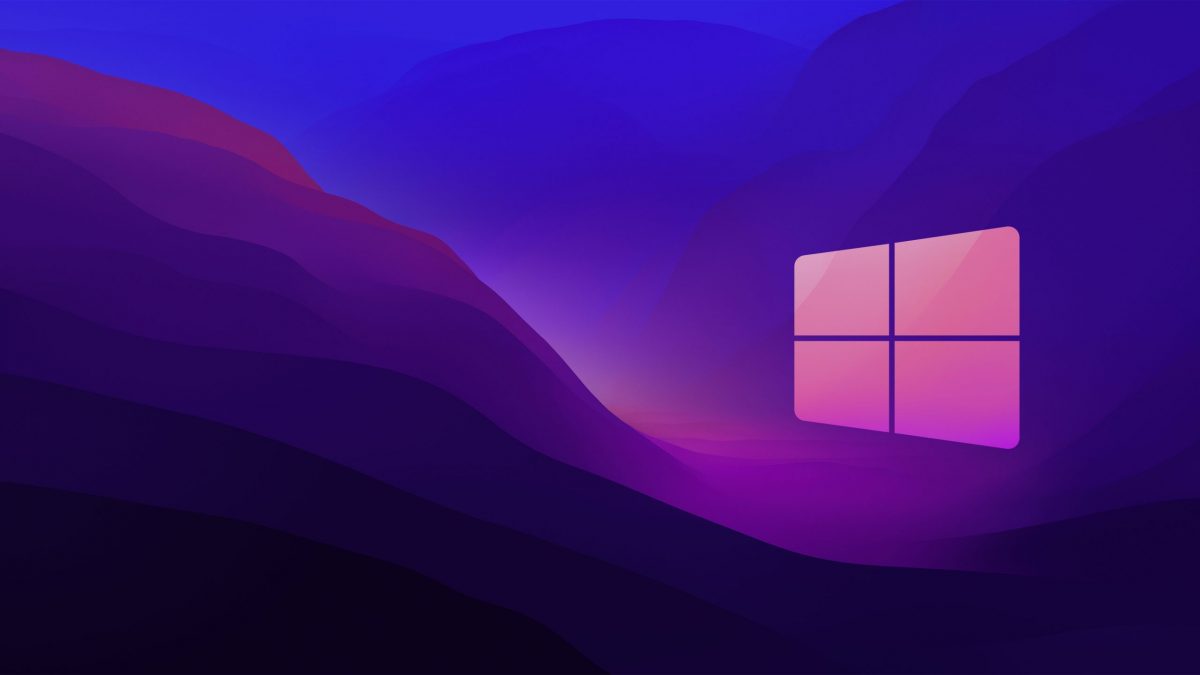Z tego artykułu dowiesz się, jak przetestować dźwięk przestrzenny w systemie Windows 10. Przy tak wielu głośnikach konfiguracja i testowanie głośników dźwięku przestrzennego może być trudne. System Windows 10 zawiera poręczną wbudowaną aplikację testową, która może pomóc w jej skonfigurowaniu. Oto jak z niego korzystać.
Jak przetestować dźwięk przestrzenny w systemie Windows 10?
Aby rozpocząć, przejdź do paska zadań i kliknij prawym przyciskiem myszy symbol głośnika. Z wyświetlonego menu wybierz „Dźwięki”. Aby przetestować wybrane urządzenie wyjściowe dźwięku przestrzennego, przejdź do karty Odtwarzanie i wybierz je z listy. To najprawdopodobniej nosi nazwę „Głośniki” na wielu komputerach. Aby skonfigurować wybrany gadżet, kliknij przycisk „Konfiguruj”.
Pojawi się okno „Konfiguracja głośników”. Wybierz konfigurację, którą chcesz przetestować z listy kanałów audio. Jeśli masz podłączony dźwięk przestrzenny 7.1 i chcesz sprawdzić, czy działa, wybierz „7.1 Surround”.
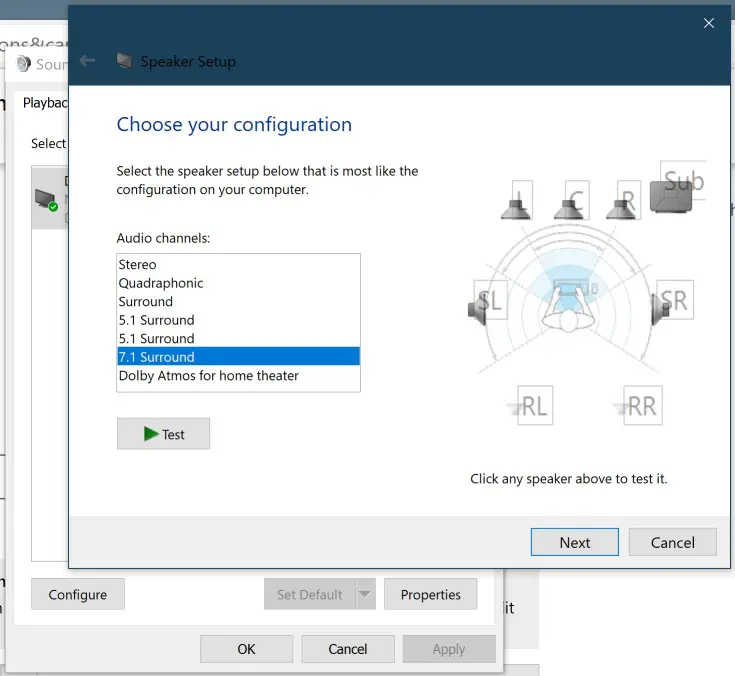
Następnie pod listą kanałów kliknij przycisk „Test”. Wszystkie głośniki w konfiguracji odtworzą dźwięk testowy pojedynczo, przy czym każdy głośnik zostanie podświetlony na schemacie. Aby zakończyć test, kliknij ponownie przycisk „Test”, który pokaże „Stop” podczas odtwarzania dzwonków.
Kliknij głośnik na schemacie po prawej stronie okna, aby przetestować poszczególne głośniki. Po kliknięciu głośnika rozlegnie się dzwonek. Może to pomóc w ustaleniu, czy głośniki są prawidłowo ustawione.
Po zakończeniu instalacji sprzętu nagłaśniającego możesz nacisnąć „Anuluj” lub zamknąć okno za pomocą przycisku „X” w rogu. Następnie przejdź do „Dźwięk” i wybierz „OK”. W razie potrzeby możesz także kliknąć „Dalej” i przejść przez kreatora, aby poinformować system Windows, które głośniki są podłączone, a które nie.
Mamy nadzieję, że nasz przewodnik dotyczący testowania głośników dźwięku przestrzennego okazał się przydatny i nigdy więcej nie będzie żadnych problemów podczas konfigurowania nowego systemu głośników.